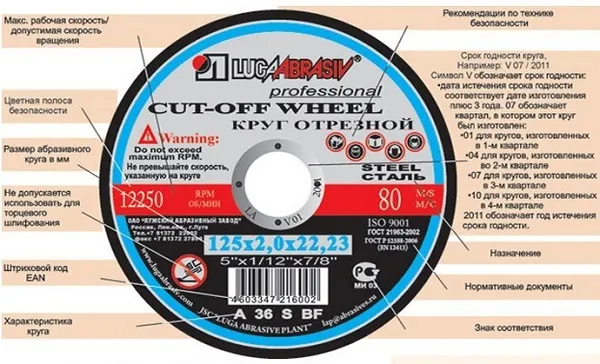- 9 способов как проверить ноутбук при покупке?
- Содержание:
- Почему необходимо тщательно проверять новый ноутбук?
- Визуальный осмотр
- Включение ноутбука
- Проверка Wi-Fi на ноутбуке
- Проводим внешний осмотр ноутбука — пункт 1
- Как проверить клавиатуру и тачпад на ноутбуке — пункт 2
- Проверка экрана
- Тест на работу системы охлаждения
- Батарея
- Что еще следует проверить?
Для оценки работы аккумулятора нужно лично определить продолжительность автономной работы под нагрузкой и сравнить его с заявленными показателями. Также важным этапом проверки является оценка скорости зарядки аккумулятора.
9 способов как проверить ноутбук при покупке?
Еще лет 10 назад покупка ноутбука была экстраординарным событием из-за дороговизны этих устройств. Чаще пользовались стационарными компьютерами. Сейчас мир становится все более мобильным, предъявляя к высокотехнологичным устройствам такое же требование. Один-два ноутбука в каждой семье сейчас — вполне обычное явление, как и приобретение нового.
Важно знать, как проверить ноутбук при покупке. Лучше уделить 5 минут прочтению этой статьи, чем потом кусать локти после истечения термина гарантийного обслуживания. А если ноутбук приобретался с рук, то шансов получить компенсацию за некачественный товар совсем нет. Поэтому лучше перестраховаться.
Если возникла необходимость в покупке ноутбука, можно пойти двумя путями: купить дорогой, но новый ноутбук или недорого приобрести бывшее в употреблении устройство. Рассмотрим оба варианта. Начнем с покупки нового ноутбука.
Содержание:
Убедитесь, что корпус абсолютно целый, без трещин, вмятин и потертостей. Обратите внимание на винты, с помощью которых части корпуса соединены между собой. На них не должно быть никаких следов откручивания. Конечно, крупные магазины электроники с хорошей репутацией вряд ли подсунут бывший в ремонте товар. Но лучше этот шаг проверки ноутбука не игнорировать.
Непродвинутым компьютерным пользователям предпочтительно покупать ноутбук с предустановленной операционной системой (ОС). Потому что установка ОС на ноутбук требует компьютерных знаний и навыков. Проверку экрана ноутбука (матрицы) тоже намного проще выполнить при наличии ОС. Но, допустим, операционки на компьютере нет. Как тогда протестировать ноутбук? Попросите продавца загрузить с флешки программы Mini XP, Bart PE или какую-то другую сборку ОС Windows.

Затем необходимо запустить утилиту для проверки монитора, например, IsMyLcdOK. Запишите эту или аналогичную программу на флешку дома и заранее разберитесь, как с ней работать. В общих чертах принцип работы утилиты такой: экран компьютера поочередно заливается различными цветами, чтобы битые пиксели или белые точки на экране стали более заметными. Эти точки — и есть битые пикселы. Большинство продавцов электроники не считают наличие нескольких таких точек на экране браком, поэтому не принимает по этой причине компьютер обратно. Если компьютер будет использоваться для программирования, делооборота или развлечения — наличие битых пикселей не слишком мешает. А для дизайнеров, ретушеров, архитекторов и инженеров даже такой небольшой изъян монитора не желателен.
Если возникла необходимость в покупке ноутбука, можно пойти двумя путями: купить дорогой, но новый ноутбук или недорого приобрести бывшее в употреблении устройство. Рассмотрим оба варианта. Начнем с покупки нового ноутбука.
Почему необходимо тщательно проверять новый ноутбук?
Чтоб любое устройство работало долго и без сбоев, следует удостовериться в его исправности и соответствии указанных в каталогах магазинов характеристик. Основные риски дистанционной покупки ноутбуков выглядят так:
- Повреждения при транспортировке.
- Производственный брак.
- Ошибка оформления или комплектации заказа.
- Не исключен и риск мошенничества со стороны продавца.
Если ноутбук неисправен, это следует выяснить максимально быстро и в течении установленных законом 14 дней обратиться в магазин. В зависимости от причины, можно оформить возврат средств, обмен ноутбука на идентичный или другую модель с доплатой. Если обращение произойдет позже 14 дней, покупатель может рассчитывать только на гарантийный ремонт.
Проверка ноутбука включает следующие шаги:
Визуальный осмотр
На корпусе, экране и клавиатуре нового ноутбука не должно быть повреждений и следов эксплуатации. Любые потертости, вмятины и царапины свидетельствуют о неправильном хранении или неаккуратной транспортировке. Также на вентиляционных отверстиях не должно присутствовать скоплений пыли, а все пломбы и наклейки должны быть на месте. Новый ноутбук должен таким и выглядеть.
Обязательно проверьте наличие всех аксессуаров, которые упоминаются в инструкции, список может отличаться:
- зарядное устройство;
- диски или флешки с ПО;
- мышка;
- наушники;
- сумка или чехол.
Также к ноутбуку обязательно должна прилагаться инструкция. А вот привычного гарантийного талона Вы скорее всего не получите. Практически все производители отказались от необходимых к заполнению бумажных талонов. Устройство нужно зарегистрировать на сайте продавца или через специальную утилиту, если на ноутбуке установлена ОС. Чеки также перешли в цифровой формат. Поэтому при покупке через интернет может не быть никаких сопроводительных документов, включая транспортную заявку на доставку.
Чтоб любое устройство работало долго и без сбоев, следует удостовериться в его исправности и соответствии указанных в каталогах магазинов характеристик. Основные риски дистанционной покупки ноутбуков выглядят так:
Включение ноутбука

Следующим этапом проверки станет включение. Сначала перед тобой может возникнуть проблема в отсутствии ОС. Логично, что если ее нет, то и включать нечего. Так как проверить ноутбук без ос при покупке? В таком случае стоит попросить продавца установить любую сборку ОС Windows. Это не должно занять много времени. После, установи на компьютер любую программу для проверки монитора. Такая программа будет закрашивать экран в разные цвета, чтобы было возможно найти брак, а конкретно — сломанные пиксели. Такие сломанные части просто не будут отображать цвета, они останутся белыми. Да, такая казалось бы незаметная проблема будет не важна для простого использования (просмотра фильмов, игр, набора текстов), но если ноутбук будет использоваться в каких-либо графических целях (рисование, моделирование и прочее), то это может создать определенные проблемы.
Проверка Wi-Fi на ноутбуке

Если у твоего будущего устройства исправно работает монитор, то это хорошо. Но это далеко не все, впереди еще довольно много пунктов, которым должно удовлетворять состояние техники.
Следующим пунктом будет работоспособность интернета. Попроси продавца подключить ноутбук к интернету и включить, например, видео. Это может быть что угодно от ютуба и до нетфликса. Здесь заодно можно проверить звуковые и видео показатели компьютера. После проверки подключения аппарата, стоит проверить возможность подключиться к нему. Все той же раздачей, но теперь наоборот нужно подключиться смартфоном. Если все работает как нужно, то продолжай в том же духе.
АКБ — самое слабое место любого лэптопа, поэтому проверьте, как она работает. Как быстро устройство заряжается/разряжается. Работает ли ноутбук без зарядки. Работает ли гаджет без аккумулятора, подключенный к сети.
Проводим внешний осмотр ноутбука — пункт 1
Перед покупкой Б/У ноутбука в первую очередь смотрите на его внешний вид. На корпусе не должно быть вмятин. Если есть вмятины, то это говорит, что обращались с ним неаккуратно и могут быть повреждения матрицы и жёсткого диска — лучше от такого ноутбука отказаться.
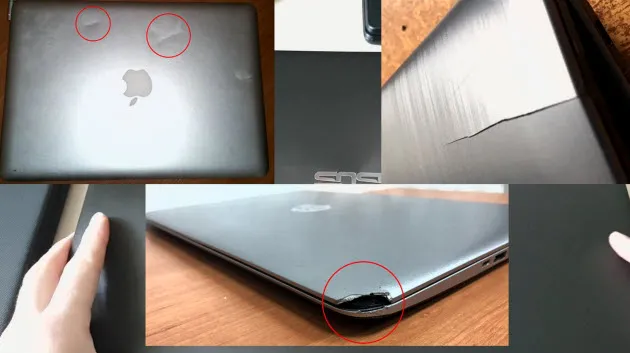
Вмятины, трещины , сколы на ноутбуке
Проверьте, как закрывается и открывается экран. Экран должен фиксироваться в любом положении. Если экран в открытом положении не держится или при открытии скрипят петли — это говорит, что петли изношены или сломаны. Лучше от покупки отказаться.
Также обратите внимание на места креплений петель — не должно быть щелей.

Щель в креплении петель ноутбука
Проверка на вскрытие. Если продавец уверял, что ноутбук не разбирался, то обратите внимание на соединения в корпусе и на состояние винтиков. На шляпке винтиков не должно быть царапин.
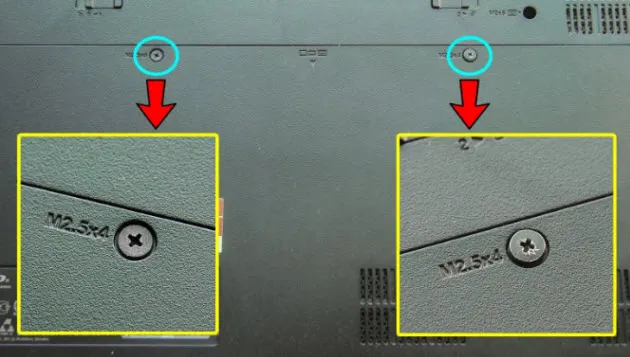
Слева винтик не откручивался, справа откручивался
А на корпусе не должно быть мелких вмятин и не защелкнутых до конца креплений. Следы на корпусе обычно остаются от не аккуратного вскрытия отверткой, вместо специальных пластиковых инструментов.

Следы вскрытия корпуса ноутбука
Если разбирался для чистки системы охлаждения от пыли, то переверните ноутбук и убедитесь, что все винтики на корпусе на месте.
Если часть болтов отсутствует, они разные или шлицы сильно слизаны — то сразу бейте продавца в е.. лучше от покупки отказаться. Потому что это верный признак, что перед вами ноутбук, собранный из запчастей других ноутбуков.
Как проверить клавиатуру и тачпад на ноутбуке — пункт 2
Сначала внешне осмотрите клавиатуру. Кнопки не должны быть затерты.
Если затерты клавиши, это говорит что на ноуте много играли. Лучше от такого ноутбука отказаться или просить скидку, для покупки новой клавиатуры.
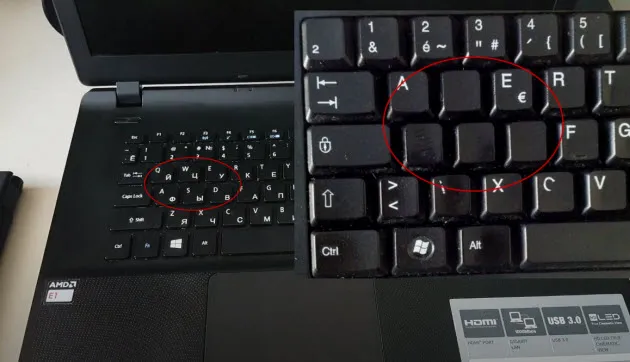
Стертые клавиши на клавиатуре
Если внешне клавиатура выглядит нормально. То включите ноутбук, откройте блокнот или другой текстовый редактор и нажимайте все клавиши по очереди.
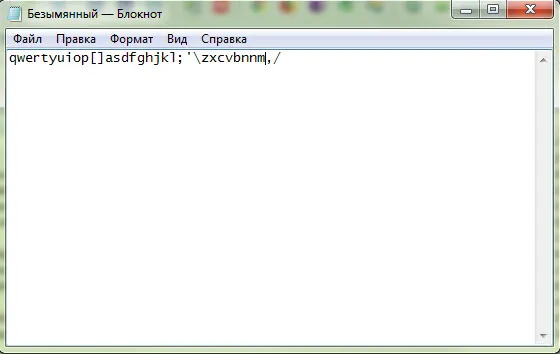
В текстовом редакторе печатаем для проверки клавиш
При наличии интернета можете воспользоваться онлайн-сервисом — тест клавиатуры.
Обратите внимание, чтобы все клавиши нажимались, не хрустели и не залипали.
Если некоторые клавиши залипают или нажимаются как-то по другому — это говорит о том, что клавиатура заливалась жидкостью.
Клавиатуру конечно можно заменить, но это дополнительные расходы. И нет гарантии, что залитая жидкость не попала на материнку, чем чревато в будущем серьезной поломкой.

Залитая клавиатура ноутбука, может быть причиной серьезной поломки
Проверьте работоспособность сенсорной панели тачпад. Поводите курсор и проверьте реагируют ли кнопки на тачпаде.

Проверьте тачпад на ноутбуке
Если по клавиатуре и тачпаду нет замечаний, то переходим к следующему пункту.
Работоспособность разъемов проверяется дополнительным оборудованием – флешкой, мышкой, проводными наушниками, кабелями HDMI и Ethernet. Подключив устройства можно легко определить исправность разъемов или выявить проблемы.
Проверка экрана
Главные проблемы мониторов — битые пиксели, сильные засветы (искажения цвета в углах или по краям при просмотре темных изображений), тинт (перепад цветовой температуры) и неравномерность подсветки. Подробнее о проверке экранов мы рассказывали в этой статье на примере мониторов.
Сначала необходимо проверить экран на предмет битых пикселей. Скачайте однотонные фоны разных цветов, в том числе белый и черный, и откройте их на весь экран. В норме фон должен выглядеть однородным — не должно быть сильных засветов и битых пикселей.
Также можно оценить углы обзора со всех четырех сторон. В случае, если в спецификациях вашего ноутбука заявлен экран с IPS или VA-матрицей, изображение должно быть четким независимо от угла наклона экрана (до 178 градусов). Иная ситуация с TN-экранами — там искажения сильнее, особенно при повороте экрана по вертикали, так что для ноутбуков с таким типом экрана этот тест не актуален.
Тест на работу системы охлаждения
Для этого теста лучше запустить тяжелые программы и игры. Вы можете также использовать специальный софт, например, приложение SpeedFan. Оно определяет все управляемые «вентиляторы», а также скорость их работы от максимально возможной. С его помощью можно даже управлять скоростью их вращения, потому что эффективность охлаждения тем сильнее, чем быстрее вращаются лопасти.
Для macOS можно использовать приложение Prime95. Оно максимально нагружает ноутбук, и в этот момент как раз можно оценить эффективность охлаждения. Если ноутбук справляется с тестом, ваша система охлаждения работает прекрасно.
К сожалению, даже у самых знаменитых брендов попадаются бракованные ноутбуки, гаджеты с неисправностями и ошибками в проектировании. Поэтому ноутбук нужно проверять сразу после покупки. В этом материале разбираемся, как грамотно провести эту проверку и на что нужно обращать внимание.
Батарея
АКБ — самое слабое место любого лэптопа, поэтому проверьте, как она работает. Как быстро устройство заряжается/разряжается. Работает ли ноутбук без зарядки. Работает ли гаджет без аккумулятора, подключенный к сети.
Вы даже можете найти в сети информацию об установленной батарее. Как и в случае с матрицой, в результате ремонта, устанавливают дешевые китайские аккумуляторы. Не родная АКБ сильно снижает стоимость ноутбука, что часто скрывают продавцы от покупателей.
Проверьте корпус зарядного устройства и АКБ. Нашли следы неаккуратной склейки? Вероятнее всего, устройство подвергалось ремонту. Брать такие устройства следует на свой страх и риск.
Что еще следует проверить?
Ноутбук — сложная система, состоящая из множества устройств. Поэтому не забудьте про мелкие детали: клавиши, usb-порты, гнездо зарядного устройства, аудио-разъемы, wi-fi адаптер.
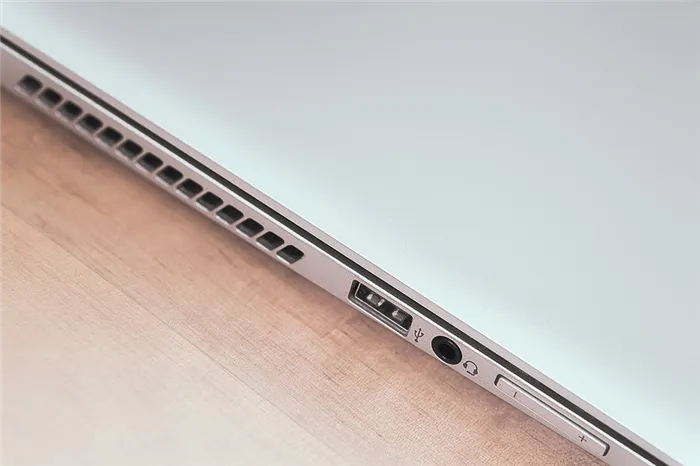
Говорят, что каждая 200-ая чашка с напитком проливается на лэптоп. В результате случайной «мойки», некоторые разъемы не работают. Подключите наушники, флешки, карты памяти (если вы этим пользуетесь) и проверьте на работоспособность. Клавиши не должны залипать и продавливаться. Wi-fi должен работать бесперебойно. И только после этого можно определиться, стоит покупать товар или нет.